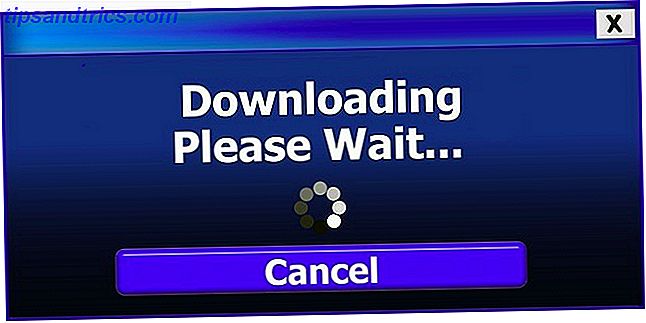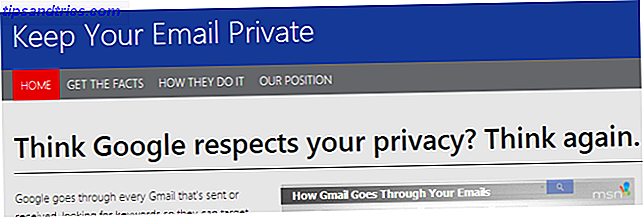Enhver Mac kan bruge en række opstartstilstande og startnøglekombinationer. En hurtig vejledning til macOS Boot-funktioner og startnøglekombinationer. En hurtig vejledning til MacOS-opstartstilstande og startkombinationer. Din Mac har flere startnøglekombinationer, der låser op for en lang række opstartstilstande for fejlfinding. Her er en vejledning til, hvad de alle gør. Læs mere . En af disse er Target Disk Mode, som i det væsentlige gør din Mac til en ekstern harddisk.
Ved at forbinde to Mac'er sammen på denne måde kan du hurtigt overføre filer, overføre dine data til en ny Mac eller få adgang til din startdisk, når MacOS nægter at starte. Mens regelmæssige sikkerhedskopier altid er vigtige, giver Target Disk Mode ekstra ro i sindet, hvis katastrofe rammer.
Lad os tage et dybere kig på, hvad Target Disk Mode er, og de forskellige måder, du kan bruge det til din fordel.
Hvad er måldiskdrift?
Target Disk Mode er en boot-tilstand, som giver dig mulighed for at gennemse og overføre filer til og fra en Macs interne drev uden at starte MacOS. Volumener monteres næsten og øjeblikkeligt, og brugen af et kabel betyder, at overførsler er betydeligt hurtigere end tilsvarende trådløse metoder.

Du kan ikke bruge den målrettede Mac, mens den er i måldiskdrift. Din Mac bliver i det væsentlige et kabinet til dit interne drev. For at kunne bruge din Mac igen, skal du afbryde forbindelsen og genstarte som normalt.
Target Disk Mode blev først introduceret med PowerBook 100 i 1991 og har siden gjort det til de fleste Mac-modeller. Undtagelser omfatter bakkebelastningen iMac, Power Macintosh G3 og G4, modeller af iBook G3 uden FireWire, den første MacBook Air (2008-2009) og den gamle unibody MacBook.
Hvad du skal bruge Target Disk Mode
Du skal bruge to kompatible Mac-computere for at kunne bruge Target Disk Mode, hver med en FireWire eller Thunderbolt-grænseflade. Du skal også bruge et kabel og eventuelle nødvendige adaptere (som Thunderbolt til FireWire eller Thunderbolt 2 til Thunderbolt 3).

Du kan ikke bruge almindelige gamle USB-type A-stik (ikke engang USB 3.0), men gamle Thunderbolt- og FireWire-forbindelser afspilles fint med de nyeste standarder. Vær opmærksom på, at Thunderbolt-kabler ikke er billige. Apple spørger for øjeblikket $ 39 for et 2, 6 fods Thunderbolt 3-kabel.
Hvis du bruger en nylig Mac, som MacBook Pro eller slanke iMac efter 2017, skal du sørge for at vælge et ægte Thunderbolt 3-kabel og ikke et nyt form USB-kabel (eller Apples oplader). Vi har sammensat en guide til at hjælpe dig med at forstå forskellene mellem USB-type C og Thunderbolt-kabler. Gør mening om USB-C og Thunderbolt-kabler og -porte på din MacBook. Det giver mening om USB-C og Thunderbolt-kabler og porte på din MacBook. hvad USB-C og Thunderbolt er, og hvordan disse typer af kabler påvirker din MacBook? Her er alt hvad du behøver at vide om dine MacBook-porte. Læs mere .
Sådan bruges Target Disk Mode på Mac
Når du bruger Target Disk Mode, har hver Mac en anden rolle:
- Mål : Dette er den Mac, der indeholder den disk, du vil have adgang til. Du kan ikke gøre noget ved hjælp af denne Mac, da det forbliver i måldiskdrift i løbet af operationen.
- Host : Dette er den Mac, der får adgang til drevet. Det vil starte i macOS som normalt, så du kan overføre filer.
1. Slut dine to maskiner
Tag dit kabel og tilslut begge computere via de relevante Thunderbolt- eller FireWire-porte. Tilslut eventuelle adaptere, du har brug for til ældre maskiner. Hvis du udfører denne operation på en MacBook, skal du sørge for, at den har tilstrækkelig strøm til overførslen, eller tilslut den til en strømkilde.

2. Start Mål Mac'en i Target Disk Mode
Du kan gøre disse to måder:
- Luk din mål Mac, tryk på tænd / sluk-knappen, tryk derefter på T og hold den nede, mens din Mac starter. Du kan slippe væk, når du ser et Thunderbolt- eller FireWire-ikon på skærmen.
- Hvis din mål Mac allerede kører, skal du gå til Systemindstillinger> Startdisk og klikke på Måldiskfunktion for at tvinge en genstart til Måldisk Mode. Du behøver ikke holde nøgler her nede.

3. Dekrypter og få adgang til dit drev
Vent til macOS for at registrere din Mac-drev. Hvis dit måldrev er krypteret med FileVault Hvad er Mac OS X FileVault og hvordan bruger jeg det? Hvad er Mac OS X FileVault, og hvordan bruger jeg det? Kun ved manuelt at kryptere filerne på harddisken kan du virkelig holde dine filer sikre. Det er her, Mac OS X FileVault kommer ind. Læs mere, du skal indtaste dit kodeord, når du starter mål Mac. Vent til drevet til dekryptering, så skal det vises som et andet eksternt drev.
4. Kopier, Overfør og Afbryd
Brug Finder til at gennemse filer, kopiere til og fra drevet, og udskyder derefter dit drev på en sikker måde. Du kan gøre dette ved at trække dit mål Macs drevikon over papirkurven, eller ved at højreklikke på drevet og vælge Eject .
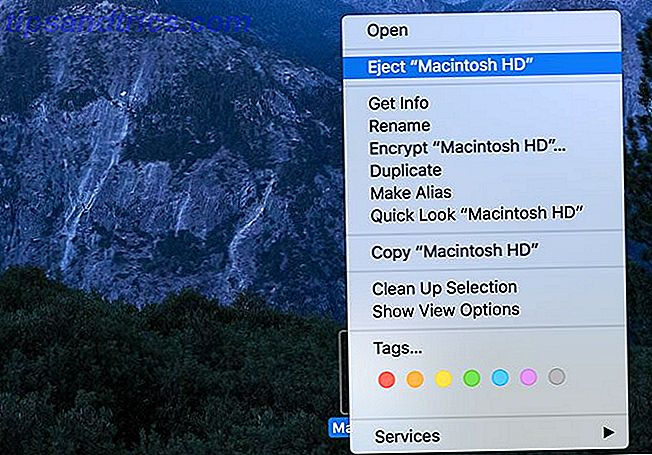
På din mål Mac skal du trykke på tænd / sluk- knappen for at slukke for maskinen. Du kan nu genstarte denne maskine som normalt, hvis du vil.
Hvornår skal du bruge Target Disk Mode på Mac
Nu hvor du ved, hvordan du bruger måldisk-tilstand, skal du gøre dig bekendt med nogle af applikationerne til denne boot-tilstand.
Hurtige kablede filoverførsler
Hvis du er vant til at overføre filer mellem computere, der bruger mellemmedier som en ekstern harddisk, skal du derfor ikke bruge Target Disk Mode i stedet? Du behøver ikke kopiere fra din Mac til et USB-volumen, og derefter fra USB-volumen til din destination - Flyt blot fra Mac til Mac.
Dette er mest nyttigt for store filer som videoer, mediebiblioteker, diskbilleder og så videre. En kablet overførsel via Thunderbolt er meget hurtigere end en lignende trådløs overførsel ved hjælp af den berygtede buggy AirDrop AirDrop, der ikke fungerer? Fejlfinding af din filoverførsel Woes AirDrop fungerer ikke? Fejlfinding af din filoverførsel Woes Har problemer med AirDrop? Vi kan træde dig igennem alle dine tilgængelige muligheder. Læs mere .
Overførsel af data med MacOS Migration Assistant
Hvis du har købt en ny Mac, skal du overføre dine gamle data til den. Der er ingen hurtigere måde at opnå dette end med Target Disk Mode. I dette scenario er din nye Mac (som du overfører data til ) værten, og din gamle Mac (som du vil trække data fra ) er målet.
Forbind mål og vært, start målet i Måldisk Mode som normalt, og derefter på Host launch Migration Assistant under Utilities . Vælg Fra en anden Mac, PC, Time Machine-backup eller anden disk, vælg derefter Fra en Mac, Time Machine-backup eller startdisk .
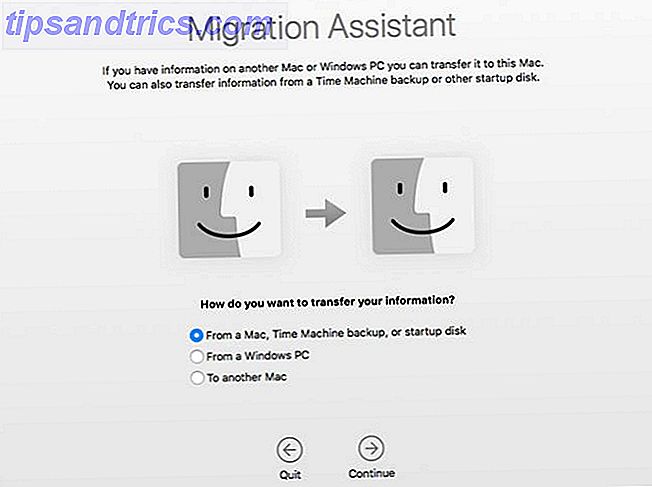
Når du bliver bedt om det, skal du vælge dit mål Mac-drev og trykke på Fortsæt for at starte overførselsprocessen.
Gendannelse af filer Når MacOS ikke starter
Operationssystemfejl sker med det bedste af os. Uanset om det er resultatet af en botched macOS opgradering macOS Sierra Installation Issues? Løsning af almindelige Mac Upgrade Problemer MacOS Sierra Installation Problemer? Afhjælp almindelige Mac Upgrade Problemer Hvordan ser du en frossen installation? Hvad hvis din Mac løber tør for melleminstallation? Og hvordan løser du problemet, når du ikke længere har adgang til din computer normalt? Læs mere eller en risikabel kerneforlængelse, der forhindrer dit system i at starte, tilslut dit problem Mac i måldiskdrift og ånde let.
Når du har monteret din Macs drev, kan du begynde at kopiere de vigtige filer, mediebiblioteker og arbejdsdokumenter, du har glemt at sikkerhedskopiere. Hvis du har nok plads, kan du få fat i hele din / Brugere / mappe!
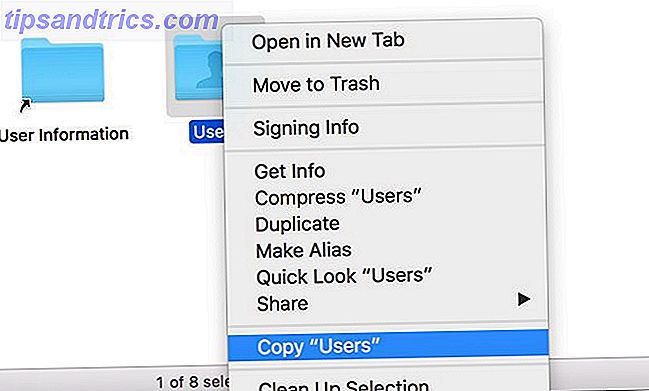
Kør et mål Macs operativsystem på værten
Hvad hvis du har en MacBook med en brudt skærm eller risikabelt tastatur? Ved hjælp af måldiskdrift kan du bruge en vært Mac til at starte et mål operativsystem. Dette vil gendanne adgangen til din beskadigede Mac, så du kan gendanne filer, tørre harddisken og gøre alt andet, du skal gøre.
Tilslut de to maskiner som normalt, og start din ødelagte (mål) Mac i måldiskmodus. Genstart nu værtsmaskinen, og indtast Startup Manager ved at holde Option som din host Mac støvler. Du får se, at dit mål Mac-drev vises i opstartsmenuen. Vælg det, og din vært starter normalt dit drevs drev.

Du skal kende FileVault-adgangskoden for at dekryptere drevet, hvis du bruger det. Herfra er det muligt at genoprette filer, køre programmer og forberede din maskine til reparation.
Begrænsninger af måldiskdrift på Mac
Target Disk Mode giver ægte ro i sindet og nogle daglige fordele-du skal bare huske at bruge det! Men hvis du virkelig har smidt din mål Mac, kan det ikke hjælpe med at løse dine problemer.
Dette skyldes, at Target Disk Mode kun fungerer, hvis dit drev er i drift. Hvis du har et defekt drev Ekstern harddisk ikke viser op på Mac? Sådan repareres ekstern harddisk, der ikke vises på Mac? Sådan repareres ekstern harddisk på din Mac? Her er en fejlfindingsvejledning, der hjælper med at få din eksterne harddisk eller flashdrev til at fungere igen. Læs mere, vær forberedt på nogle problemer. Skader på Thunderbolt og FireWire-porte vil også gøre dette vanskeligt, såvel som logiske board problemer, der kan forhindre normal drift af disse porte.